Das Samsung Galaxy Tab S6 ist ein schickes Tablet, welches mit einer hervorragenden Hardware ausgestattet ist. Natürlich läuft auf dem gerät das Android Betriebssystem, was bedeutet, das auch Widgets auf dem Homescreen verwendet werden können.
Widgets beinhalten Informationen oder Funktionen die aus Apps stammen. Man kann also ein Widget immer nur mit der jeweiligen App im Hintergrund nutzen. Die Vielzahl an Widgets ist groß. So gibt es Wetter, Kalender, E-Mail, Kontakte, WhatsApp-Widget und viele mehr.
Möchten Sie ein solches Widget dem Startbildschirm Ihres Samsung Galaxy Tab S6 hinzufügen, dann folgen Sie dazu dieser Anleitung.
Widget platzieren - Samsung Galaxy Tab S6
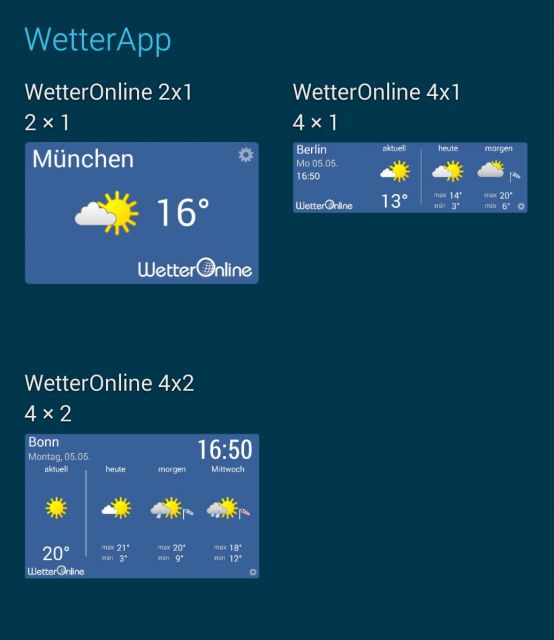
- Kehren Sie auf den Homescreen zurück.
- Drücken Sie lange mit dem Finger auf eine freie Fläche.
- Wählen Sie im nun angezeigten Menü unten „Widget“ aus.
- Sie sehen nun die verfügbaren Widgets auf Ihrem Samsung Galaxy Tab S6.
- Wählen Sie ein Widget aus und drücken Sie lange mit dem Finger darauf, bis sich dieses auf dem Startbildschirm platzieren lässt.
- Lassen Sie das Widget los, wenn sich dieses an der richtigen Stelle befindet.
So einfach, wie man ein Widget hinzufügen kann, so leicht ist es auch dieses wieder zu entfernen.
Sehen Sie sich den Vorgang nochmal in unserem Video genau an:
Löschen eines Widgets vom Homescreen des Samsung Galaxy Tab S6
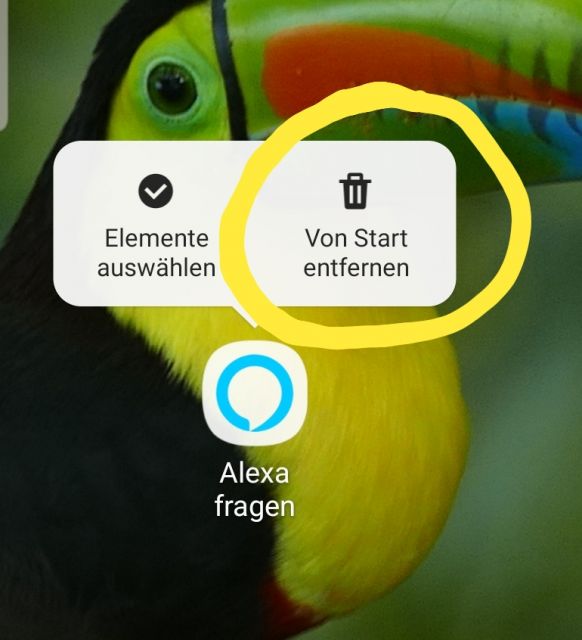
Drücken Sie dazu lange mit dem Finger auf das Widget. Ein Pop-Up wird angezeigt, bei dem Sie nun "Von Start entfernen" auswählen müssen.
Damit wird das Widget nun einfach gelöscht. Bedenken Sie bitte aber, dass Sie das Widget jederzeit weder hinzufügen können, solange die dazugehörige App noch auf dem Tablet installiert ist.
Sie kennen nun die Vorgehensweise, um Apps und Widgets in Android dem Homescreen hinzuzufügen bzw. wieder zu entfernen.

 Manuel beschäftigt sich seit mehr als 15 Jahren mit Technik, insbesondere mit Handys, Smartphones und PC-Systemen und teilt seine Leidenschaft hier im Blog mit Anderen. Wenn er jemandem bei einem Technik Problem helfen kann, dann freut er sich besonders darüber.
Manuel beschäftigt sich seit mehr als 15 Jahren mit Technik, insbesondere mit Handys, Smartphones und PC-Systemen und teilt seine Leidenschaft hier im Blog mit Anderen. Wenn er jemandem bei einem Technik Problem helfen kann, dann freut er sich besonders darüber.